 操作手册
操作手册
# 后台功能介绍
# 企业用户账号创建
# 使用场景
企业用户批量购买私有化部署服务后,我们将提供一个管理员账号。
使用管理员账号,企业用户可自行创建和管理实际的用户账号。
# 操作步骤
# 1.进入管理后台
在IDE安装迅思代码生成一体机之后,可以从代码编辑区点击右键,由Rubik的菜单进入管理后台
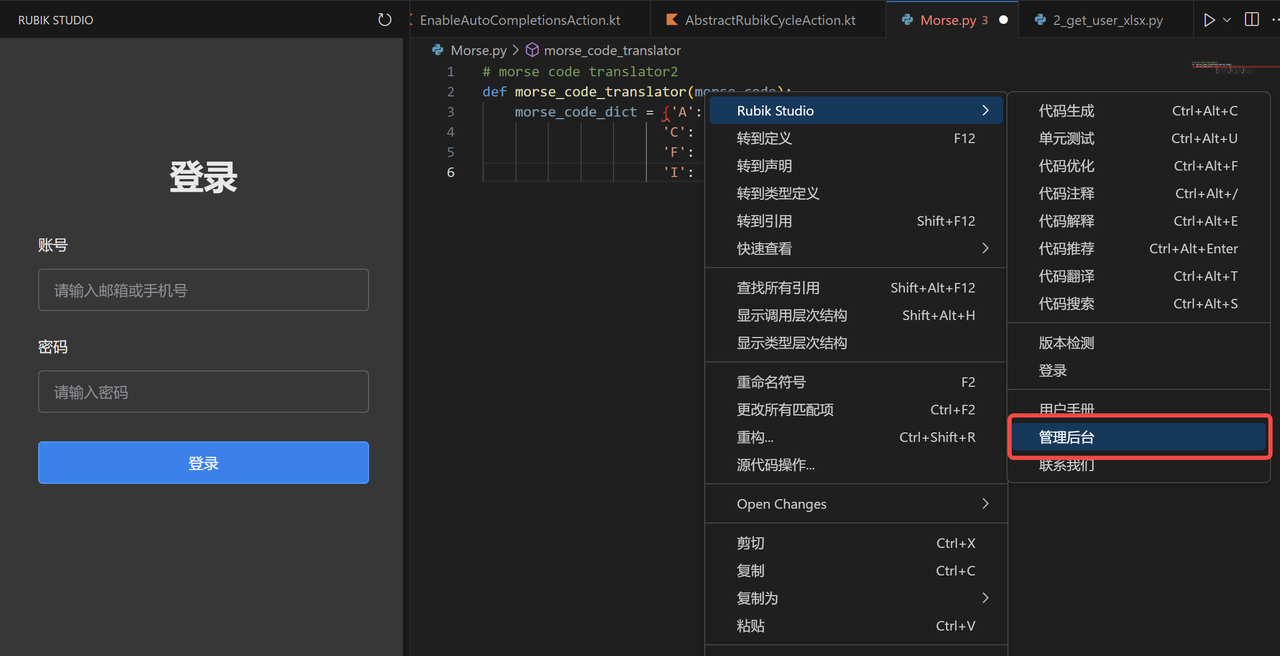
# 2.添加用户账号
1. 使用管理员账号登录后台,然后选择用户管理进入对应页面
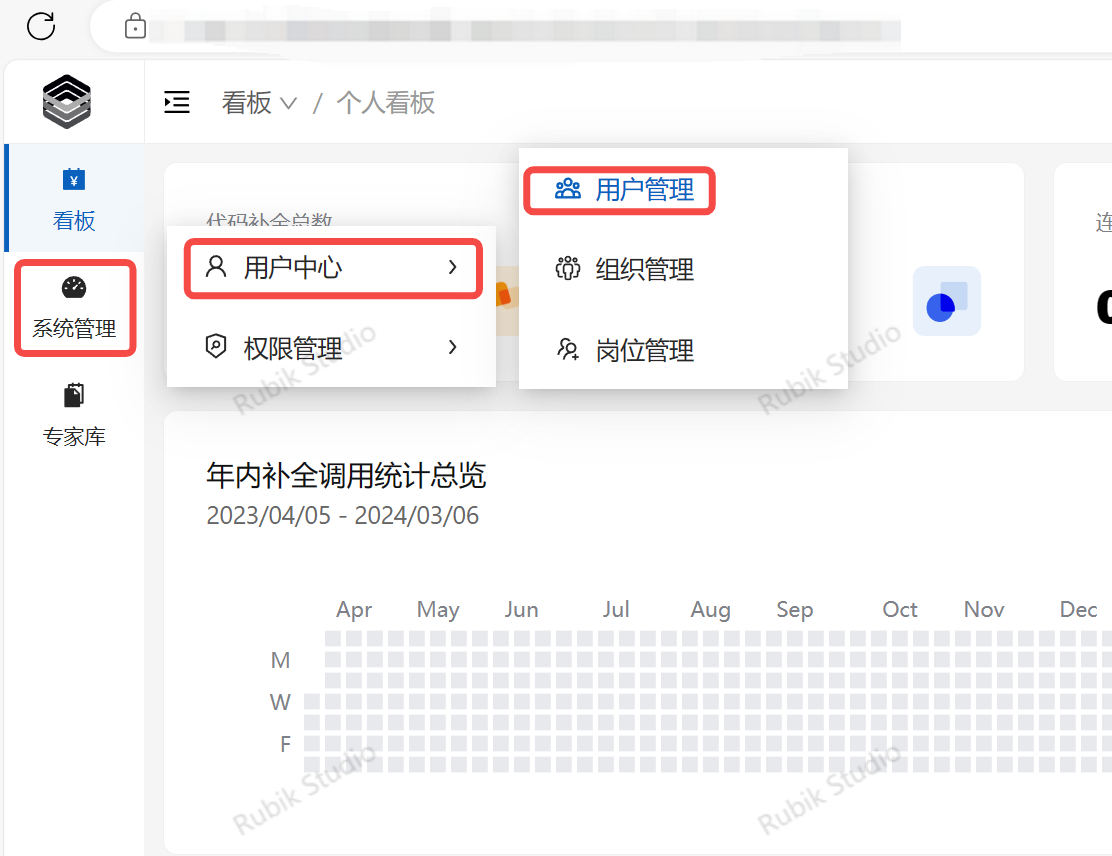
2. 在用户管理页面,选择添加账号,然后填写必填信息同时将账号状态改为启用,即可完成创建
账号:登录迅思代码生成一体机使用的账号
<br/>
密码:登录迅思代码生成一体机使用的密码
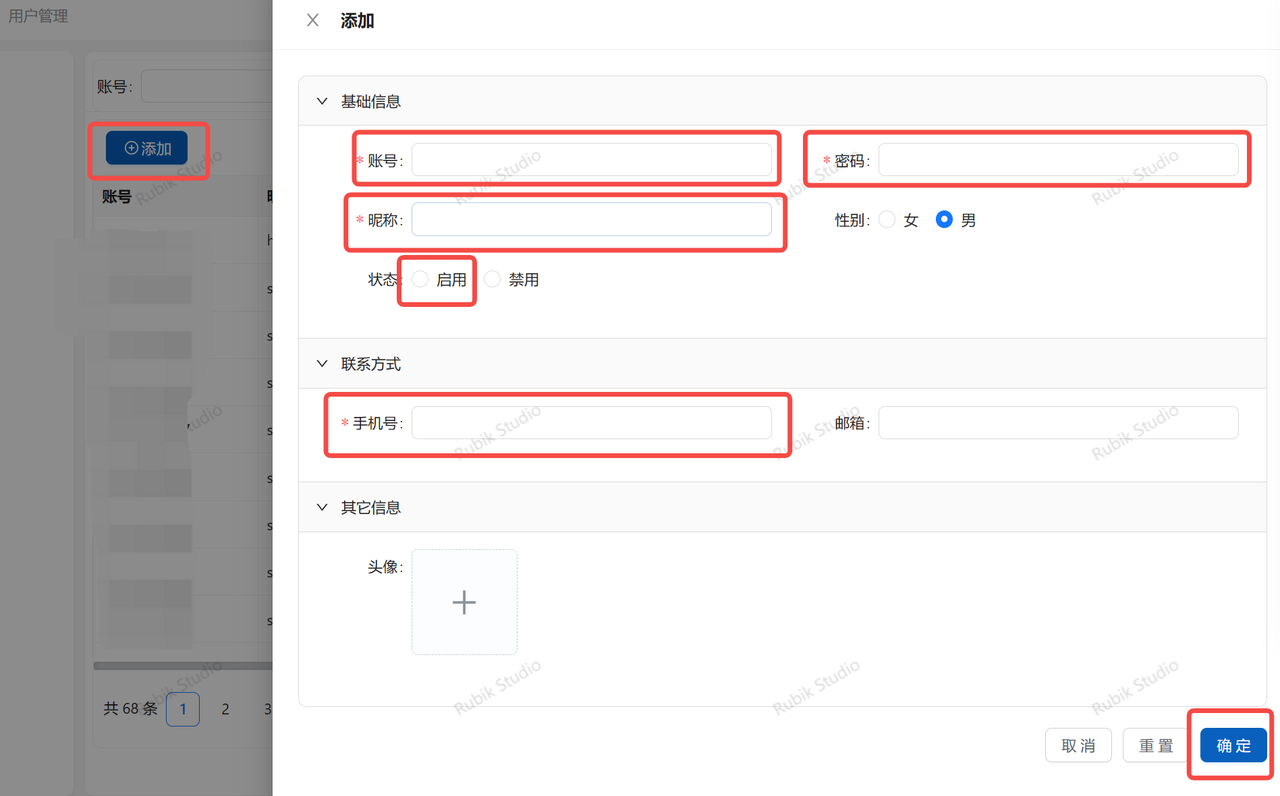
# 插件功能介绍
# 快捷键汇总
tab: 接受代码补全建议,将补全代码插入到代码编辑器esc: 取消代码补全建议显示alt + ] (option + ]): 显示下一条代码补全建议alt + [ (option + [): 显示上一条代码补全建议alt + g (option +g): 主动触发代码补全- vscode:
ctrl + alt + v
- vscode:
ctrl + alt + a (command + option + a): 开启/关闭自动补全ctrl + alt + z (command + option + z): 打开/关闭工具栏对话框ctrl + alt + u (command + option + u): 打开工具栏对话框,并将代码区选中的部分发送单元测试生成请求ctrl + alt + / (command + option + /): 打开工具栏对话框,并将代码区选中的部分发送代码注释生成请求ctrl + alt + e (command + option + e): 打开工具栏对话框,并将代码区选中的部分发送代码解释生成请求ctrl + alt + f (command + option + f): 打开工具栏对话框,并将代码区选中的部分发送代码优化生成请求shift + enter(shift + enter): chat框-输入框框内换行vs:
ctrl +alt + t (command +option + t)as:alt + t (option + t): 打开工具栏对话框切换到代码翻译界面,并将代码区选中的部分输入到input部分vs:
ctrl +alt + s (command +option + s)as :alt + s (option + s): 打开工具栏对话框切换到代码搜索界面ctrl + alt + k (command + option + k): 对选中部分代码内容唤出代码标记操作界面
